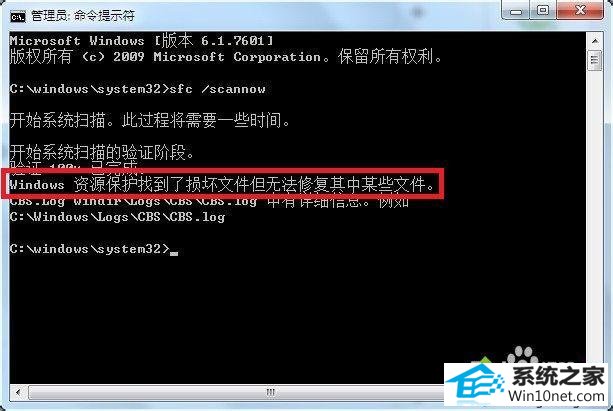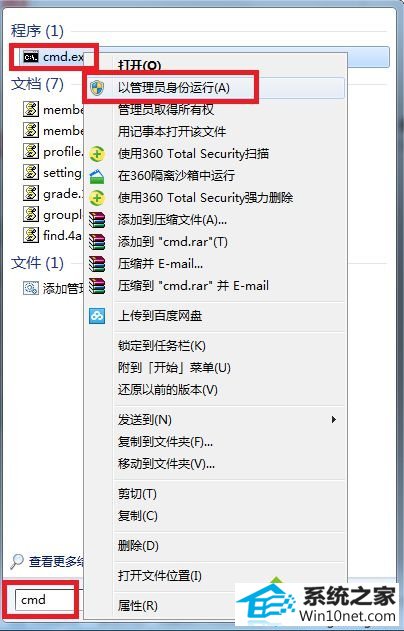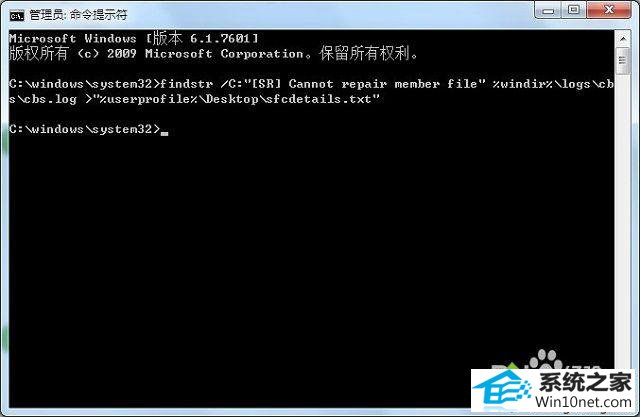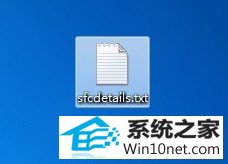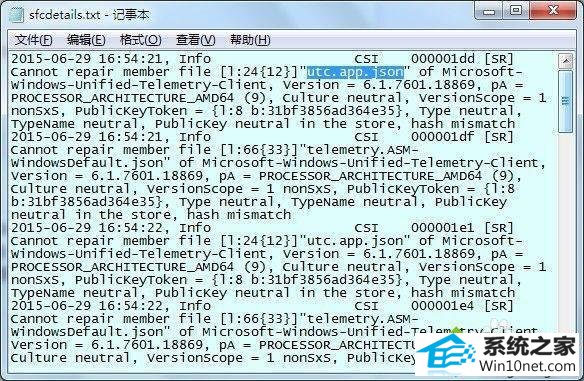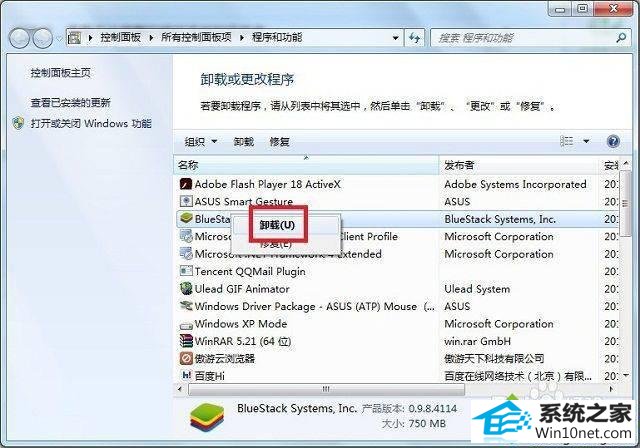技术员演示win10系统提示资源保护找到了损坏文件但无法修复其中某些文件的方法
时间:2019-05-13 12:11 来源: https://www.xggww.com 作者:Win7系统之家
今天小编分享一下win10系统提示资源保护找到了损坏文件但无法修复其中某些文件问题的处理方法,在操作win10电脑的过程中常常不知道怎么去解决win10系统提示资源保护找到了损坏文件但无法修复其中某些文件的问题,有什么好的方法去处理win10系统提示资源保护找到了损坏文件但无法修复其中某些文件呢?今天本站小编教您怎么处理此问题,其实只需要1、在开始菜单中搜索“cmd”,然后右键搜索到的cmd.exe打开菜单,选择“以管理员身份运行” 2、进入命令提示符后,输入“sfc /scannow”并按下回车键,进行系统扫描了、就可以完美解决了。下面就由小编给你们具体详解win10系统提示资源保护找到了损坏文件但无法修复其中某些文件的图文步骤:
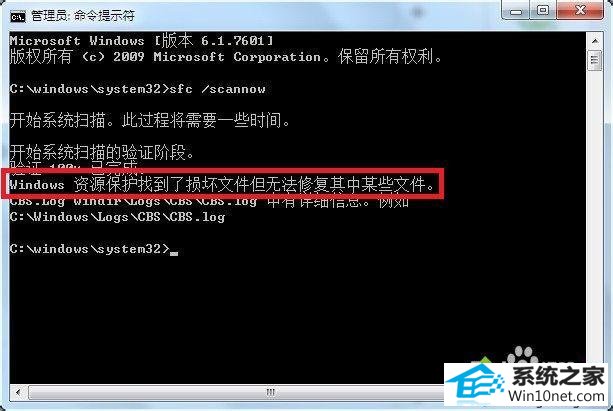
修复方法:
1、在开始菜单中搜索“cmd”,然后右键搜索到的cmd.exe打开菜单,选择“以管理员身份运行”;
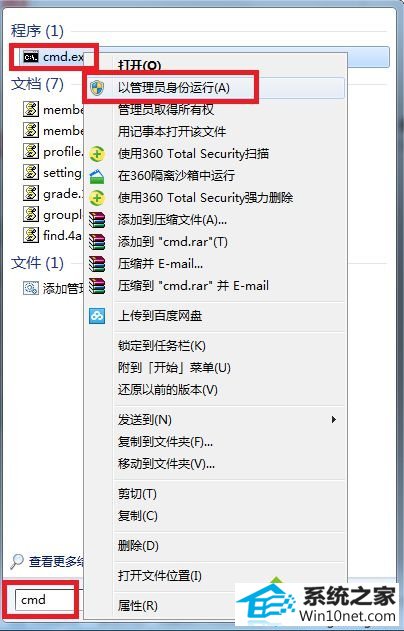
2、进入命令提示符后,输入“sfc /scannow”并按下回车键,进行系统扫描了、

3、扫描结束后出现提示“windows 资源保护找到了损坏文件但无法修复其中某些文件”;

4、接着输入“findstr /C:"[sR] Cannot repair member file" %windir%\logs\cbs\cbs.log >"%userprofile%\desktop\sfcdetails.txt"”,按下回车键;
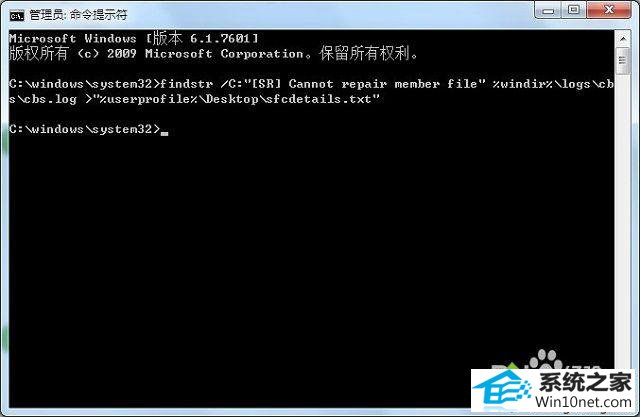
5、回到桌面发现生成了一个“sfcdetails.txt”文件;
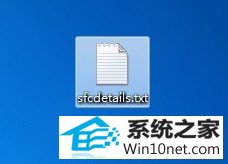
6、双击打开它,查看无法修复的损坏文件的文件名,如图所示;
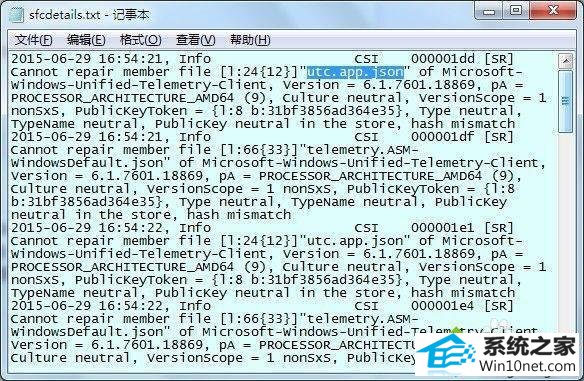
7、在运行中输入“msconfig”点击确定进入系统配置,在“启动”选项卡中试试取消除所有的启动项,看看问题有没有解决;

8、把和损坏文件有关的程序卸载,小编之前安装了一个安装模拟器,卸载之后就解决了。
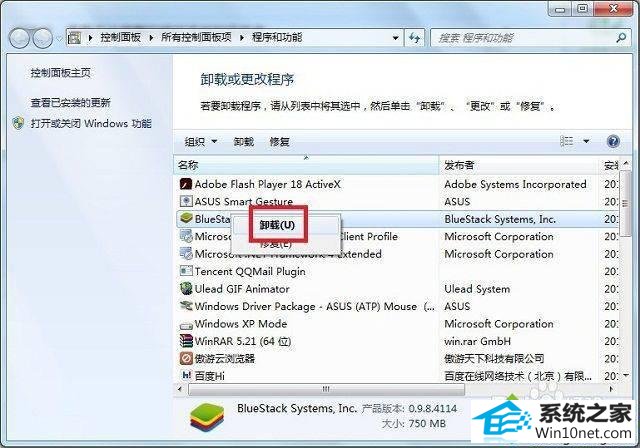
以上就是win10提示资源保护找到了损坏文件但无法修复其中某些文件怎么办的全部内容了,遇到类似情况可以按照上述方法查找到无法修复的文件夹名,再将与其有关的程序卸载即可。